Sākot ar lieliem MacOS jauninājumiem un beidzot ar nelieliem, bet svarīgiem drošības vai lietojamības atjauninājumiem, ir svarīgi atjaunināt MacOS. Ja neesat īsti pārliecināts, kā to izdarīt, neuztraucieties. Tas ir ātri un vienkārši. Pat ja jūsu Mac datorā ir ieslēgti automātiskie atjauninājumi, manuālā metode ir tikai dažas darbības gara.
Saturs
- Sagatavojieties atjauninājumam
- Meklējiet paziņojumus
- Atveriet programmatūras atjaunināšanas rīku
- Instalējiet pieejamos atjauninājumus
- Novecošana no atjauninājumiem
Ja atrodaties kādā no šīm situācijām, mūsu ceļvedis parādīs, kas tieši jādara, lai šie Mac atjauninājumi stātos spēkā. Paskaties.
Ieteiktie videoklipi
Viegli
5 minūtes
Mac dators

Sagatavojieties atjauninājumam
Atjauninājumi pārstartēs jūsu Mac datoru, tāpēc sagatavojieties pilnam atsāknēšanas procesam. Pabeidziet visus pašreizējos uzdevumus, ar kuriem strādājat, aizveriet pārlūkprogrammas un lietotnes un pārliecinieties, vai visi dokumenti ir saglabāti un aizvērti, pirms strādājat pie atjaunināšanas.
Varat arī vēlēties dublējiet savus datus, izmantojot Time Machine vai kaut kas līdzīgs. Mac atjauninājumi parasti nerada kļūdas, taču tas var notikt, un, ja jūsu datorā ir ļoti svarīgi, laika ziņā jutīgi dati, pārliecinieties, vai jums ir arī veids, kā tiem piekļūt, ja kaut kas noiet greizi.
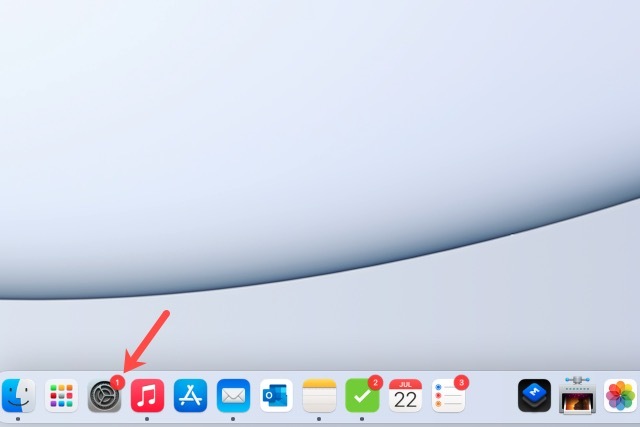
Meklējiet paziņojumus
Ja jūsu dokā ir sistēmas preferenču ikona, iespējams, tiks parādīts indikators, ka ir pieejams atjauninājums. Atlasot šo ikonu, jūs nonāksit tieši uz Sistēmas preferences un skatiet to pašu indikatoru Programmatūras atjauninājums lieta.
Atveriet programmatūras atjaunināšanas rīku
Ja jūsu dokā nav ikonas, varat to atvērt Sistēmas preferences no izvēlņu joslas.
1. darbība: Izvēlieties Apple ikonu ekrāna augšējā kreisajā stūrī un izvēlieties Sistēmas preferences no turienes.
2. darbība: Kad esat nokļuvis, meklējiet opciju, kas saka Programmatūras atjauninājums. Atkal var tikt parādīts indikators, ka ir pieejams atjauninājums. Pat ja tas neparādās, atlasiet Programmatūras atjauninājums lai dotos iekšā un pārliecinātos.

Saistīts
- Kā drukāt no Chromebook datora — vienkāršs veids
- Kā apvienot PDF failus operētājsistēmā Windows, macOS vai tīmeklī
- Kā macOS Sonoma varētu labot logrīkus vai padarīt tos vēl sliktākus
3. darbība: Alternatīvi atlasiet Apple ikonu izvēļņu joslā un izvēlieties Par šo Mac. Pēc tam atlasiet Programmatūras atjauninājums pogu.
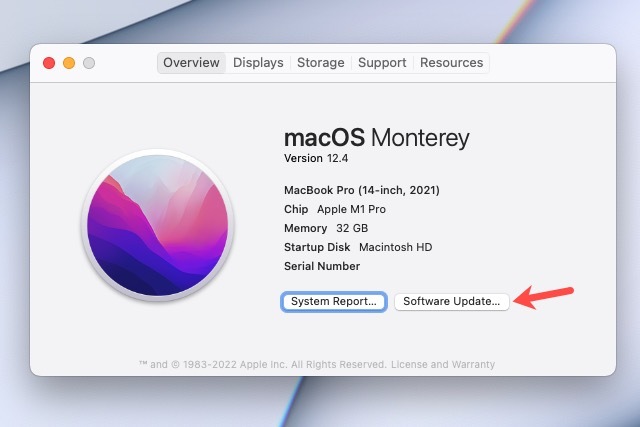
Instalējiet pieejamos atjauninājumus
Reiz Programmatūras atjauninājums, ja ir kādi atjauninājumi, kas nav lietoti, jūs redzēsit paziņojumu “Jūsu Mac datorā ir pieejams atjauninājums” vai līdzīgu paziņojumu.
1. darbība: Izvēlieties Atjaunināt tagad pogu, lai sāktu.
Pēc tam jūsu Mac dators tiks aizvērts no visām programmām, kuras, iespējams, atstājāt atvērtas, tiks restartēta un lietoti atjauninājumi.

2. darbība: Tā ir arī laba ideja izvēlēties Automātiski atjaunināt manu Mac datoru šajā logā.
Kā jau minējām, tas ne vienmēr darbojas labi, it īpaši, ja reti atsakāties no sava Mac datora, taču bieži vien tas var palīdzēt lietot atjauninājumus, kurus, iespējams, neesat pamanījis.
3. darbība: Varat arī atlasīt Papildu lai atzīmētu citas automātiskās atjaunināšanas opcijas, piemēram, lietotņu atjauninājumus no App Store.

Novecošana no atjauninājumiem
Mac atjauninājumiem ir svarīgs brīdinājums: tie ir paredzēti jaunākajām Mac datoru un operētājsistēmu versijām. Tas nozīmē, ka tie var ietvert programmatūras izmaiņas, kurām vecāki Mac datori vienkārši nebija paredzēti. Tā vietā, lai ieviestu kļūdas vai radītu citas problēmas, Apple izvēlas pārtraukt atjauninājumus, ja jūsu Mac ir noteikts vecums vai vecāks.
Piemēram, Monterey jauninājums tika veikts tikai Mac datoriem tikai vairākus gadus vecs. Tas pats attiecas arī uz mazākiem atjauninājumiem. To ir svarīgi atcerēties ja skatāties uz atjaunotiem Mac datoriem vai domājat, vai ir pienācis laiks jaunināt pašreizējo Mac datoru.
Redaktoru ieteikumi
- Varat spēlēt gandrīz jebkuru Windows spēli operētājsistēmā Mac — lūk, kā to izdarīt
- macOS Sonoma publiskais beta pārskats: vairāk nekā tikai ekrānsaudzētāji
- Svarīga Apple ierīču drošības atjauninājuma instalēšana aizņem tikai dažas minūtes
- Apple tikko deva lielu iemeslu Mac spēlētājiem būt satrauktiem
- Jūsu nākamajam Mac monitoram varētu būt šī ģeniālā jaunā funkcija
Uzlabojiet savu dzīvesveiduDigitālās tendences palīdz lasītājiem sekot līdzi steidzīgajai tehnoloģiju pasaulei, izmantojot visas jaunākās ziņas, jautrus produktu apskatus, ieskatu saturošus rakstus un unikālus ieskatus.



